Kaip išsaugoti „Instagram“ garso pranešimus „iPhone“ ar „Android“
Socialinė žiniasklaida / / August 04, 2021
Skelbimai
Visada atsitinka taip, kad žmonėms lengviau naršyti internete, bet sunku atsisiųsti turinį. Pavyzdžiui, nėra numatytojo būdo atsisiųsti garso pranešimus gaunate „Instagram“. Tačiau ginkluoti technologijomis ir išmaniaisiais telefonais galime patraukti garso pranešimus iš „Instagram“. Šiame vadove aš jums parodysiu, kaip tai padaryti bet kuriame „Android“ įrenginyje ir „iPhone“ ar „iPad“.
Daugeliui vartotojų kai kurie balso paštu siunčiami pranešimai gali būti svarbūs dėl asmeninių priežasčių. Taigi, atsisiųsdami pranešimus, galite juos išsaugoti ir naudoti ateityje. Kita vertus, kai kurie gali reikalauti atsisiųsti garso pranešimą teisiniais tikslais. Šiandien yra daugybė trečiųjų šalių programų, kurios gali atsisiųsti turinį iš interneto. Užuot pasitikėję bet kuria programėle, „Instagram“ garso pranešimams atsisiųsti galite naudoti tiesiog savo išmanųjį telefoną. Patikrinkime, kaip.

Išsaugokite „Instagram“ garso pranešimus „iPhone“
Pirmiausia pažiūrėkime, ar turite „iPhone“, kaip juo pasinaudoti, norint patraukti garso pranešimą iš interneto. Norėdami naudoti garso įrašą iš „Instagram“, naudosime numatytąją „iPhone“ ekrano įrašymo programą.
Skelbimai
Čia yra žingsniai.
- braukite aukštyn nuo apačios „iPhone“ pagrindiniame ekrane eikite į valdymo centrą („iPhone“ su namų mygtuku)
- „IPhone“ be namų mygtuko perbraukite žemyn nuo ekrano viršaus.
- Čia ieškokite programos mygtuko, kurį paryškinau toliau pateiktoje ekrano kopijoje. tai ekrano įrašų programa.
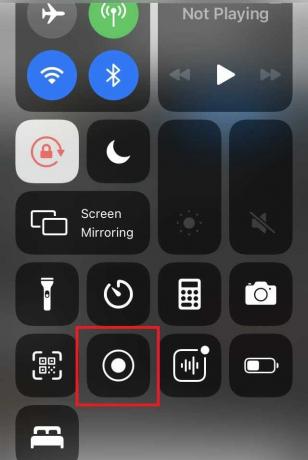
- Norėdami pradėti įrašyti, palieskite mygtuką
- dabar atidarykite „Instagram“ ir eikite į skyrių „Žinutės“
- atidarykite pranešimą, kuriame yra norimas atsisiųsti garso įrašas
- paleiskite tą žinutę
- Leiskite garsui visiškai atkurti ir įsitikinkite, kad esate ramioje patalpoje, o patys būkite tylūs, kad išvengtumėte klaidingo triukšmo.
- Baigę braukite aukštyn iš ekrano apačios, kad pasiektumėte valdymo centrą.
- palieskite įrašymo mygtuką, kad sustabdytumėte įrašymą.
Dabar „iPhone“ programoje „Nuotraukos“ pasiekite ekrano įrašymo failą. Apkirpkite vaizdo įrašą, kad liktų tik ta dalis, kurioje leidžiamas garso pranešimas. Tai nemokamas ir paprastas būdas atsisiųsti garso pranešimus iš „Instagram“.
Atsisiųskite garso pranešimus „Android“ įrenginiuose
„Android“ vartotojai gali sekti taip pat, kaip ir „iPhone“ vartotojai, norėdami atsisiųsti „Instagram“ garso pranešimus naudodami ekrano įrašymo programą. Daugelyje šiuolaikinių „Android“ įrenginių yra ekrano įrašymo įrankis. Mano „Android“ įrenginiui yra daugiau nei 2 metai, bet vis dar yra įrašymo mygtukas išskleidžiamajame sparčiųjų klavišų dėkle.
- Jei turite „Android“ telefoną, perbraukite žemyn iš viršaus
- naršykite matomose nuorodų programose ir paslaugose.
- Turėtumėte pamatyti parinktį, kurioje sakoma Ekrano registratorius.
- Patikrinkite toliau pateiktą „Android“ įrenginio ekrano kopiją, kad žinotumėte, kur tiksliai ieškoti.
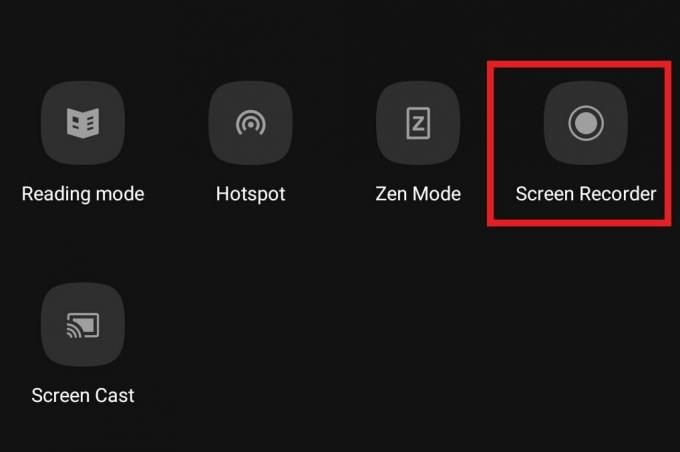
- Tiesiog palieskite tą mygtuką, kad pradėtumėte įrašymą.
- tada eikite į „Instagram“ žinutes.
- Atidarykite pokalbio giją, kurią sudaro garso pranešimas, kurį norite atsisiųsti.
- Paleiskite garso pranešimą ir palaukite, kol ekrano įrašymo įrenginys veiks.
Kai garso pranešimas bus baigtas, palaukite sekundę ir sustabdykite įrašymą paliesdami ekrano įrašymo mygtuką. Dabar pasiekite savo įrašą naudodamiesi programa „Galerija“ arba „Failai“.
Kaip ir anksčiau, galite redaguoti ekrano įrašo medžiagą, tik apkarpyti ir išsaugoti garso pranešimo dalį.
Ką daryti, jei „Android“ įrenginyje nėra ekrano įrašymo programos
Jei jūsų įrenginyje nėra numatytosios ekrano įrašymo programos, galite naudoti trečiųjų šalių ekrano įrašymo programas. „Play“ parduotuvėje yra daugybė programų.
Skelbimai
Įsitikinkite, kad programa, kurią ketinate atsisiųsti ir naudoti, yra teisėta ir tikrai veikia. Patikrinkite tikrus programos atsiliepimus. Be to, visada laikykitės „Google Play“ parduotuvės, kad galėtumėte atsisiųsti programas, kad būtų saugiau naudotis jūsų įrenginiu.
Taigi, tai yra vieni paprasčiausių būdų atsisiųsti garso pranešimus iš „Instagram“ į „iPhone“ ir „Android“ įrenginius. Tikiuosi, kad vadovas buvo naudingas.
Kiti vadovai,
Skelbimai
- „Instagram“ pranešimai nerodomi: kaip išspręsti problemą
- Kaip sustabdyti automatinį vaizdų mastelį „Instagram“
- Kaip ištrinti visas „Instagram“ nuotraukas
„Swayam“ yra profesionalus tinklaraštininkas, turintis kompiuterių programų magistro laipsnį, taip pat turi „Android“ kūrimo patirties. Jis yra įsitikinęs „Stock Android“ OS gerbėjas. Be techninių dienoraščių, jis mėgsta žaidimus, keliones ir grojimą / mokymą gitaros.



